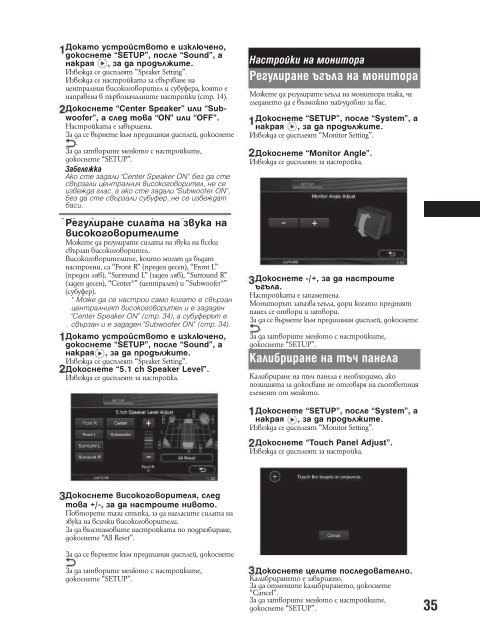Sony XAV-W1 - XAV-W1 Consignes d’utilisation Bulgare
Sony XAV-W1 - XAV-W1 Consignes d’utilisation Bulgare
Sony XAV-W1 - XAV-W1 Consignes d’utilisation Bulgare
Create successful ePaper yourself
Turn your PDF publications into a flip-book with our unique Google optimized e-Paper software.
Докато устройството е изключено,<br />
докоснете “SETUP”, после “Sound”, а<br />
накрая , за да продължите.<br />
Извежда се дисплеят “Speaker Setting”.<br />
Извежда се настройката за свързване на<br />
централния високоговорител и субуфера, която е<br />
направена в първоначалните настройки (стр. 14).<br />
Докоснете “Center Speaker” или “Subwoofer”,<br />
а след това “ON” или “OFF”.<br />
Настройката е завършена.<br />
За да се върнете към предишния дисплей, докоснете<br />
.<br />
За да затворите менюто с настройките,<br />
докоснете “SETUP”.<br />
Забележка<br />
Ако сте задали “Center Speaker ON” без да сте<br />
свързали централния високоговорител, не се<br />
извежда глас, а ако сте задали “Subwoofer ON”,<br />
без да сте свързали субуфер, не се извеждат<br />
баси.<br />
Регулиране силата на звука на<br />
високоговорителите<br />
Можете да регулирате силата на звука на всеки<br />
свързан високоговорител.<br />
Високоговорителите, които могат да бъдат<br />
настроени, са “Front R” (преден десен), “Front L”<br />
(преден ляв), “Surround L” (заден ляв), “Surround R”<br />
(заден десен), “Center*” (централен) и ”Subwoofer*”<br />
(субуфер).<br />
* Може да се настрои само когато е свързан<br />
централният високоговорител и е зададен<br />
“Center Speaker ON” (стр. 34), а субуферът е<br />
свързан и е зададен “Subwoofer ON” (стр. 34).<br />
Докато устройството е изключено,<br />
докоснете “SETUP”, после “Sound”, а<br />
накрая , за да продължите.<br />
Извежда се дисплеят “Speaker Setting”.<br />
Докоснете “5.1 ch Speaker Level”.<br />
Извежда се дисплеят за настройка.<br />
Настройки на монитора<br />
Регулиране ъгъла на монитора<br />
Можете да регулирате ъгъла на монитора така, че<br />
гледането да е възможно най-удобно за вас.<br />
Докоснете “SETUP”, после “System”, а<br />
накрая , за да продължите.<br />
Извежда се дисплеят “Monitor Setting”.<br />
Докоснете “Monitor Angle”.<br />
Извежда се дисплеят за настройка.<br />
Докоснете -/+, за да настроите<br />
ъгъла.<br />
Настройката е запаметена.<br />
Мониторът запазва ъгъла, дори когато предният<br />
панел се отвори и затвори.<br />
За да се върнете към предишния дисплей, докоснете<br />
.<br />
За да затворите менюто с настройките,<br />
докоснете “SETUP”.<br />
Калибриране на тъч панела<br />
Калибриране на тъч панела е необходимо, ако<br />
позицията за докосване не отговаря на съответния<br />
елемент от менюто.<br />
Докоснете “SETUP”, после “System”, а<br />
накрая , за да продължите.<br />
Извежда се дисплеят “Monitor Setting”.<br />
Докоснете “Touch Panel Adjust”.<br />
Извежда се дисплеят за настройка.<br />
Докоснете високоговорителя, след<br />
това +/-, за да настроите нивото.<br />
Повторете тази стъпка, за да нагласите силата на<br />
звука на всички високоговорители.<br />
За да възстановите настройката по подразбиране,<br />
докоснете “All Reset”.<br />
За да се върнете към предишния дисплей, докоснете<br />
За да затворите менюто с настройките,<br />
докоснете “SETUP”.<br />
Докоснете целите последователно.<br />
Калибрирането е завършено.<br />
За да отмените калибрирането, докоснете<br />
“Cancel”.<br />
За да затворите менюто с настройките,<br />
докоснете “SETUP”.